Человеческое сознание устроено таким образом, что ему легче воспринимать визуальные объекты, в противном случае их приходится представлять. Именно этот факт обусловил широкое распространение диаграмм. Для их создания не нужно устанавливать отдельные программы, достаточно запомнить, как построить круговую диаграмму в Excel.
Процесс создания диаграммы
Прежде всего потребуется ввести исходные данные, большинство пользователей пытаются создать ее на пустом листе, что является ошибкой. Таблица должна состоять из двух столбцов, в первом необходимо расположить названия, а во втором данные.
Далее, необходимо выделить таблицу вместе с названиями столбцов и колонок, а потом перейти ко вкладке “Вставить”, выбрав там пункт “Диаграммы”. Будет предложено несколько вариантов, в меню “Круговая” доступно 4 типа: два последних применяются для сложных наборов данных, в которых одни показатели зависят от других, для простых таблиц используют первую и вторую диаграммы, отличаются они лишь наличием разрезов. После нажатия на иконку появится диаграмма.
Изменение данных и внешнего вида
Для успешной презентации материала недостаточно знать лишь как построить круговую диаграмму в Excel, часто необходимо ее редактировать по своему усмотрению. Для этого существует специальное меню, которое станет активным после клика по диаграмме. Там можно придать ей другую форму или сохранить текущие параметры в виде шаблона, если необходимо создавать много похожих.
Также здесь настраивается цвет, для этого следует выбрать нужный стиль в соответствующем меню. Для вставки надписей необходимо перейти во вкладку “Макет”, там расположено меню “Подписи”, нужно выбрать пункт “Подписи данных”, появится дополнительное окно.
Для редактирования надписей нужно кликнуть на одну из них, и выбрать пункт “Формат подписей”. В специальном окне можно настроить их цвет, фон расположение, а также содержимое, например, активировать вместо абсолютных данных относительные.

Разумеется, это не все возможные настройки, но для большинства пользователей их достаточно, чтобы построить круговую диаграмму в Excel.
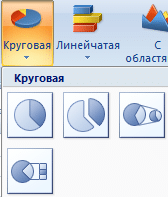

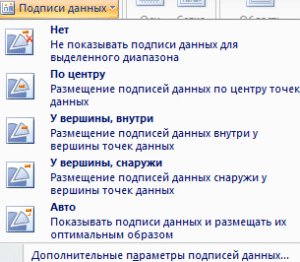
Добавить комментарий